Kiwi za Android: Kako omogočiti blokator oglasov

Kako omogočiti blokator oglasov na vaši napravi z Androidom in kar najbolje izkoristiti možnost motenih oglasov v brskalniku Kiwi.
Ali ste se soočili z napako Audio Renderer Error – pred kratkim znova zaženite računalnik? Potem ne skrbite, ker niste edini. Več uporabnikov sistema Windows je poročalo, da so se soočili s to napako, ko so poskušali gledati videoposnetek v YouTubu. Ni omejen na nobene posebne različice sistema Windows.
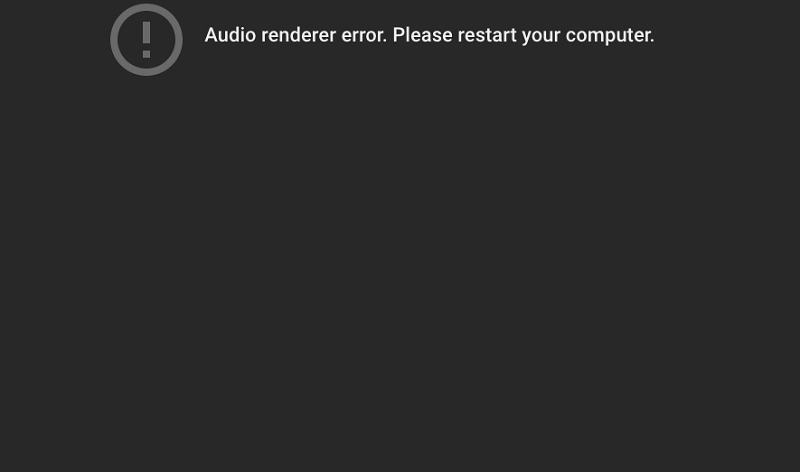
Prav tako ni pomembno, kje gledate ali kateri brskalnik uporabljate. Poročali so, da se pojavi med uporabo Mozilla Firefox, Opera, Edge, Chrome in drugih. Težava naj bi se pogosto pojavljala, kar uporabnikom onemogoča, da bi mirno gledali kateri koli videoposnetek v YouTubu. Prav tako naj bi se pojavil med poslušanjem iTunes ali katerega koli drugega vgrajenega avdio predvajalnika.
Vsebina
Kaj povzroča napako 'Prosim znova zaženite računalnik' v YouTubu z napako Audio Renderer Error?
Na to temo smo opravili pošten delež raziskav z različnimi uporabniškimi poročili in strokovnimi vodniki. Vse zbrane informacije smo zbrali in zaključili s seznamom razlogov, ki so lahko verjetni razlog za to napako. Seznam je naslednji –
Zgoraj navedeni razlogi so lahko vzrok za napako, prikazano v vaši napravi. Kljub temu vam ni treba več skrbeti, saj smo danes tukaj in članek posvečamo načinom reševanja tega problema. Enostavno morate slediti navodilom in ena od metod bo zagotovo zadela v oči. Torej, brez veliko odlašanja, pojdimo takoj k temu.
1. način: izključite/priključite slušalke
Glede tega ni kaj dosti razlagati. Je tako preprosto, kot se sliši. To je tako preprosto, da se do neke mere sliši neumno, a verjemite nam, da je več uporabnikov prijavilo svojo napako, ki jo je treba rešiti s to metodo. Samo odklopite slušalke in jih nato znova priklopite, in to bi lahko rešilo vašo težavo. To deluje tako z vhodom za slušalke kot z USB-jem.
Če brskate po YouTubu s slušalkami in naletite na to napako, morate preprosto narediti, kot je omenjeno. Če ne uporabljate slušalk, je to druga težava. Upoštevajte, da je to začasna rešitev. Težavo morate rešiti s korenske ravni, sicer se ta napaka lahko ponovi, nato pa ta trik lahko deluje ali pa ne. Če želite rešiti težavo iz samega jedra, morate brati naprej in najti trajno rešitev tega problema.
2. način: Ponovni zagon računalnika
Da, ta metoda deluje. To je zelo preprosta metoda, vendar je v samem sporočilu o napaki jasno navedeno, da morate znova zagnati računalnik, da rešite to težavo. Zato poskusite znova zagnati računalnik in nato preverite, ali je težava odpravljena ali ne.
Edina težava te metode je, da je tudi to začasna rešitev. Poročali so, da se v nekaj sekundah napaka znova pojavi. Če torej želite trajnejšo rešitev tega problema, preberite naslednjo metodo.
Če ste zadovoljni z začasnim popravkom, vam bo to dobro delovalo, vendar predlagamo, da se enkrat za vselej znebite te napake, ker se ponovni zagon naprave ne zdi zelo dobra ideja.
3. način: Zaženite orodje za odpravljanje težav z zvokom
Če zaženete vgrajeno orodje za odpravljanje težav z zvokom, se lahko znebite tudi te napake. Vgrajeno orodje za odpravljanje težav z zvokom ima seznam strategij, ki lahko pomagajo pri težavah z zvokom. Vsi vemo, kaj je odpravljanje težav. Če je težava pogosta in jo Microsoft prepozna, potem boste tam zagotovo našli rešitev. Če ga želite zagnati, morate slediti naslednjim korakom -
4. način: onemogočanje in ponovno omogočanje zvočnega gonilnika
Možno je, da je zadevno napako mogoče enostavno odpraviti brez ponovnega zagona računalnika ali prehoda na zavihek za odpravljanje težav. Vse zvočne adapterje v računalniku lahko preprosto onemogočite in jih po nekaj minutah znova omogočite.
To je bilo prijavljeno in potrjeno za odpravo napake v primeru nekaterih uporabnikov. Če vaša napaka še ni odpravljena in želite preizkusiti to metodo, sledite naslednjim korakom:
Če je problem rešen, potem v redu, če pa ne, potem ni treba skrbeti, ker je še veliko rešitev. Preberite naslednjo metodo.
5. način: Vrnitev nazaj/odstranitev zvočnega gonilnika
Če napako povzroči programska napaka, je najboljša možnost za vas, da vrnete svoj zvočni gonilnik. Vrnitev na prejšnji zvočni gonilnik bo odstranila vse napake v programski opremi. To težavo lahko preprosto rešite tudi tako, da odstranite zvočni gonilnik. Windows bo nato prisiljen znova namestiti zvočni gonilnik, prav tako pa bodo izginile vse napake in poškodovane datoteke. To bo rešilo težavo.
Če želite obnoviti svoj zvočni gonilnik, morate slediti naslednjim korakom:
Če je težava rešena, čestitamo, če pa še vedno obstaja, ostanite mirni in nadaljujte z naslednjo rešitvijo.
6. način: nastavitev enake hitrosti vzorčenja za gonilnik zvoka Windows in gonilnik ASIO
Če ste nekdo, ki uporablja gonilnik zvoka Windows in gonilnik ASIO, obstaja velika verjetnost, da je ta napaka posledica različne frekvence zvočnega formata obeh. To lahko povzroči "Napaka predvajalnika zvoka: znova zaženite računalnik".
Če ste v takšni situaciji, potem je ta rešitev ravno za vas. Obstaja verjetnost, da bo vaša napaka odpravljena preprosto, če zagotovite, da gonilnik Windows Sound in gonilnika ASIO delujeta z enako hitrostjo vzorčenja.
Tukaj je, kako lahko to storite. Samo sledite naslednjim korakom:
Če ugotovite, da je vaša napaka odpravljena, potem super, sicer lahko preberete naslednjo rešitev. Do zdaj je bilo veliko možnosti za raziskovanje in je zelo malo verjetno, da bo ta napaka še vedno prisotna, če ste poskusili in sledili vsem zgornjim rešitvam korak za korakom. To je zelo malo verjetno, ker je večina uporabnikov prijavila, a če ste zelo nesrečni in še vedno, se pojavi težava in lahko preverite pri servisni službi Windows.
Naša zadnja metoda rešitve velja samo za uporabnike računalnikov Dell in zato, če niste uporabnik računalnika Dell. Čim prej se morate obrniti na službo za pomoč uporabnikom Windows, saj vam lahko le ona ponudi rešitev. Če ste uporabnik računalnika Dell, pojdite naprej in si oglejte naslednjo rešitev.
7. način: Posodobite BIOS (potrjeno samo v računalnikih Dell)
Uporabniki računalnikov Dell so poročali, da je bila napaka »Napaka predvajalnika zvoka: znova zaženite računalnik« odpravljena, ko so posodobili svoj BIOS. Lahko se uporablja tudi za druge proizvajalce, vendar je potrjen rezultat mogoče najti samo v računalnikih Dell. Predlagamo, da morate poskusiti.
Upoštevajte, da to ni preprost postopek. Upoštevati morate navodila do črke. Če ne, potem lahko gre zlahka narobe. Za posodobitev BIOS-a lahko zaprosite za strokovno pomoč ali pa to storite sami, vendar na lastno odgovornost.
Priporočamo, da če ste novinec in ne veste veliko o takih stvareh, raje zaprosite za strokovno pomoč, če pa ste že posodobili BIOS in ste ljubitelj tehnologije, lahko to storite sami.
Zaključek
Upamo, da je bil ta članek koristen za vas in da ste s pomočjo zgoraj omenjenih rešitev uspeli odpraviti to napako »Napaka predvajalnika zvoka: znova zaženite računalnik«.
Kako omogočiti blokator oglasov na vaši napravi z Androidom in kar najbolje izkoristiti možnost motenih oglasov v brskalniku Kiwi.
Če niste prepričani, kaj so prikazi, doseg in angažiranje na Facebooku, berite naprej, da izvedete več. Oglejte si to enostavno razlago.
Ali se sprašujete, kako prenesti datoteke iz sistema Windows na naprave iPhone ali iPad? Ta praktični vodnik vam pomaga pri tem procesu brez težav.
Ko omogočite odstotek baterije na svojem Android telefonu, boste vedeli, koliko baterije je še preostalo. Tukaj je enostaven način, kako to omogočiti.
Sprememba nastavitev glasu za aplikacijo Waze vam omogoča, da slišite drugačen glas, vsakič, ko potrebujete potovati. Tukaj je, kako ga spremeniti.
Izbris zgodovine prenosov Android vam pomaga pridobiti več prostora za shranjevanje med drugimi stvarmi. Tukaj so koraki, ki jih morate sprejeti.
Samsung Galaxy Z Fold 5 je eno najbolj privlačnih naprav svojega časa v letu 2023. Z obsežnim zložljivim zaslonom velikosti 7,6 palca in 6,2-palčnim sprednjim zaslonom, Z Fold 5 ustvarja občutek, da držite in se ukvarjate z prihodnostjo.
Kako konfigurirati nastavitve blokiranja oglasov za Brave na Androidu s pomočjo teh korakov, ki jih lahko izvedete v manj kot minuti. Zavarujte se pred vsiljivimi oglasi z uporabo teh nastavitev blokiranja oglasov v brskalniku Brave za Android.
Pokažemo vam, kako rešiti težavo, kjer so možnosti varčevalnika zaslona v Microsoft Windows 11 sivkaste.
Iščete telefon, ki se lahko zloži? Odkrijte, kaj ponuja najnovejši Samsung Galaxy Z Fold 5 5G.






